YouTube टिप्पणियों का संक्षिप्त रूप से उत्तर कैसे दें: सोशल मीडिया परीक्षक
Youtube शॉर्ट्स यूट्यूब / / April 02, 2023
YouTube टिप्पणियों का जवाब देने का तेज़ तरीका चाहते हैं? आश्चर्य है कि YouTube शॉर्ट्स के साथ वीडियो टिप्पणियों का जवाब कैसे दें?
इस लेख में, आप जानेंगे कि YouTube टिप्पणियों का शॉर्ट्स के साथ जवाब कैसे दिया जाता है, जिससे आपको समुदाय बनाते समय सामग्री बनाने के नए अवसर मिलते हैं।
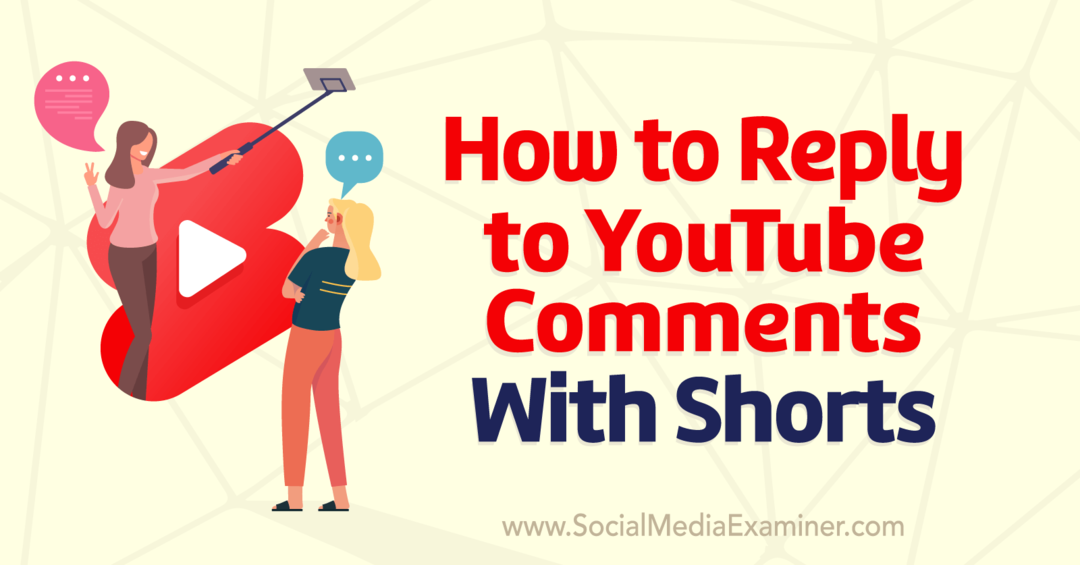
#1: YouTube टिप्पणियों का संक्षिप्त रूप से जवाब कैसे दें
YouTube की यह सुविधा क्रिएटर्स को नए बनाए गए शॉर्ट में दर्शकों की टिप्पणियों को हाइलाइट करने देती है। किसी टिप्पणी का जवाब किसी दूसरी टेक्स्ट टिप्पणी के साथ देने के बजाय, क्रिएटर्स के पास अब शॉर्ट-फॉर्म वीडियो के साथ जवाब देने का विकल्प है। नया शॉर्ट स्टिकर में मूल टिप्पणी को स्वचालित रूप से हाइलाइट करता है।
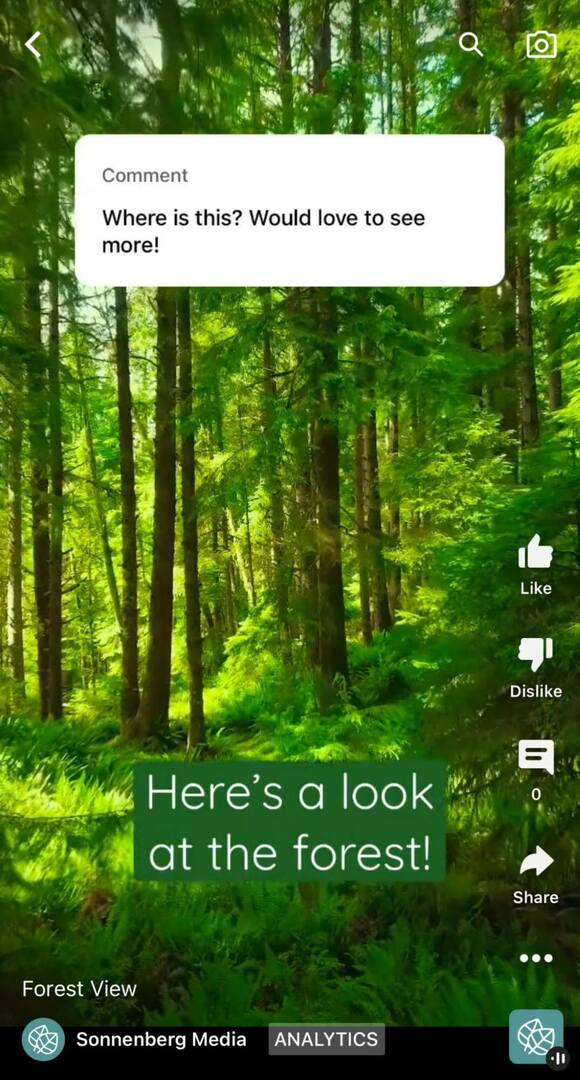
यूट्यूब ने इस फीचर की घोषणा सितंबर 2022 में की थी। अक्टूबर 2022 तक, अधिकांश iOS उपयोगकर्ताओं के पास इसकी पहुंच होनी चाहिए। YouTube भविष्य में Android उपयोगकर्ताओं के लिए इस सुविधा को रोल आउट करने की योजना बना रहा है।
वर्तमान में, यह सुविधा आपको अपने चैनल की अपनी सामग्री पर छोटे या लंबे प्रारूप वाले वीडियो पर टिप्पणियों से नए शॉर्ट्स बनाने देती है। इसका मतलब है कि क्रिएटर्स के पास अपने समुदाय के विचारों के आधार पर नई शॉर्ट्स सामग्री विकसित करने के लिए बहुत सारे विकल्प हो सकते हैं।
किसी टिप्पणी के जवाब में संक्षिप्त बनाने के लिए, YouTube ऐप में अपने YouTube चैनल पर मौजूद किसी एक वीडियो को खोलें। आप लाइब्रेरी टैब पर जाकर और अपने वीडियो का चयन करके उन्हें जल्दी से एक्सेस कर सकते हैं।
वह वीडियो चुनें जिसमें टिप्पणियां हों और उसे खोलने के लिए टैप करें. फिर वीडियो पर टिप्पणियों की समीक्षा करने के लिए टिप्पणी आइकन टैप करें। जब आपको कोई ऐसी टिप्पणी मिलती है जिसमें एक अच्छा प्रश्न होता है या जो आपको कुछ नया बनाने के लिए प्रेरित करती है, तो टिप्पणी के नीचे स्थित टिप्पणी आइकन पर टैप करें।
एक उत्तर पॉप-अप स्वचालित रूप से आपकी स्क्रीन पर दिखाई देगा। उत्तर टाइप करने के बजाय, टेक्स्ट कंपोजर के दाईं ओर स्थित शॉर्ट्स आइकन पर टैप करें। YouTube स्वचालित रूप से शॉर्ट्स निर्माण कार्यप्रवाह को ट्रिगर करेगा।
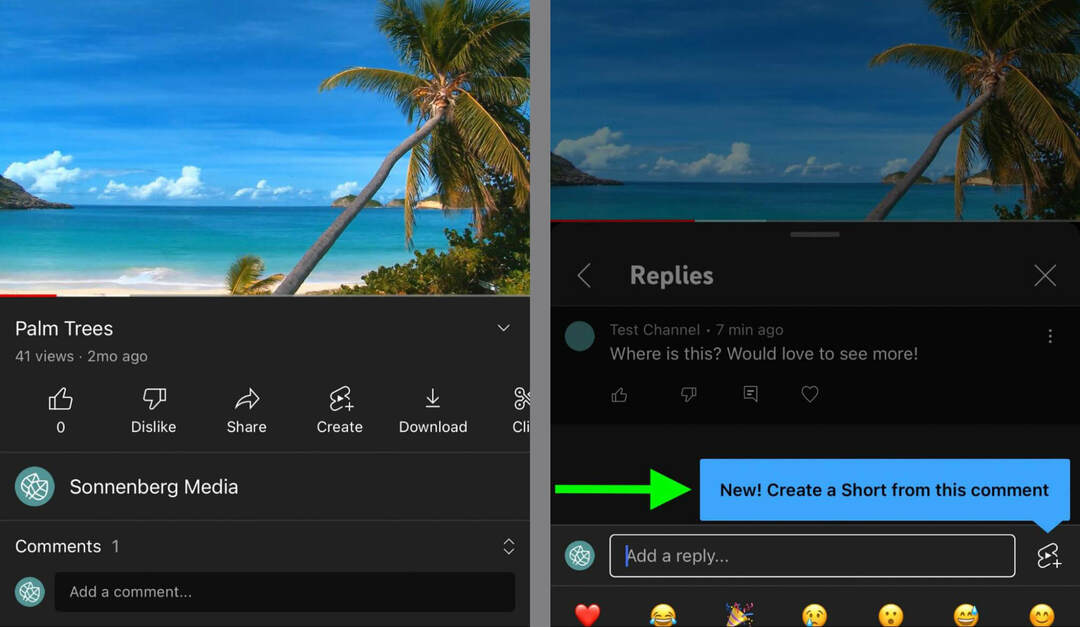
अब आप अपनी संक्षिप्त वीडियो प्रतिक्रिया बना सकते हैं। जैसा कि आप देख सकते हैं, YouTube स्वचालित रूप से शॉर्ट में एक टिप्पणी स्टिकर जोड़ देता है। आप इसे संपादन प्रक्रिया के दौरान स्थानांतरित कर सकते हैं लेकिन आपको इसे वीडियो की पूरी लंबाई के लिए स्क्रीन पर कहीं प्रदर्शित करने की योजना बनाने की आवश्यकता होगी।

मानक शॉर्ट्स की तरह, आपके पास 15- या 60-सेकंड के वीडियो बनाने का विकल्प होता है। यदि आवश्यक हो, तो वीडियो की लंबाई बदलने के लिए ऊपरी-दाएँ कोने में टाइमिंग बटन पर टैप करें। फिर बनाना शुरू करें।
यदि आपके दर्शकों ने आपके द्वारा पहले से पूर्ण किए गए स्थान या फोटोशूट से अधिक सामग्री मांगी है, तो हो सकता है कि आप एक पूर्ववर्ती क्लिप अपलोड करना चाहें। अपने डिवाइस की गैलरी तक पहुँचने के लिए निचले-बाएँ कोने में जोड़ें टैप करें। फिर क्लिप को आवश्यकतानुसार ट्रिम करने के लिए स्लाइडर का उपयोग करें। क्लिप को अपने शॉर्ट में जोड़ने के लिए हो गया टैप करें।
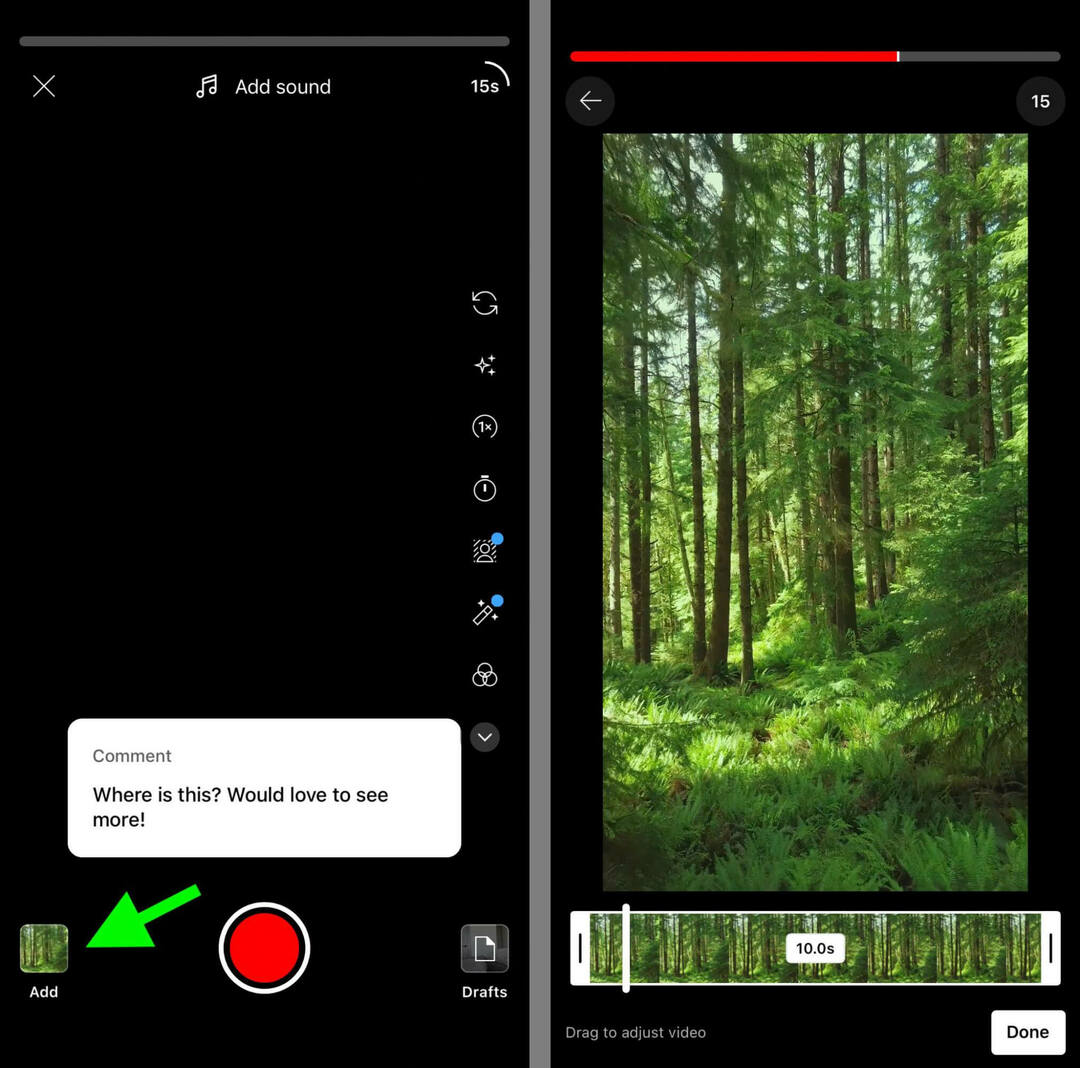
वैकल्पिक रूप से, आप स्क्रैच से एक शॉर्ट-फॉर्म वीडियो बना सकते हैं। अपने शॉर्ट को जितना संभव हो आकर्षक बनाने के लिए, YouTube के कन्टैंट निर्माण टूल का उपयोग करें। उदाहरण के लिए, आप फ़िशआई लेंस या नाइट विज़न जैसे प्रभाव जोड़ सकते हैं। आप गति को .3x तक धीमा करके या इसे 3x तक गति देकर भी समायोजित कर सकते हैं।
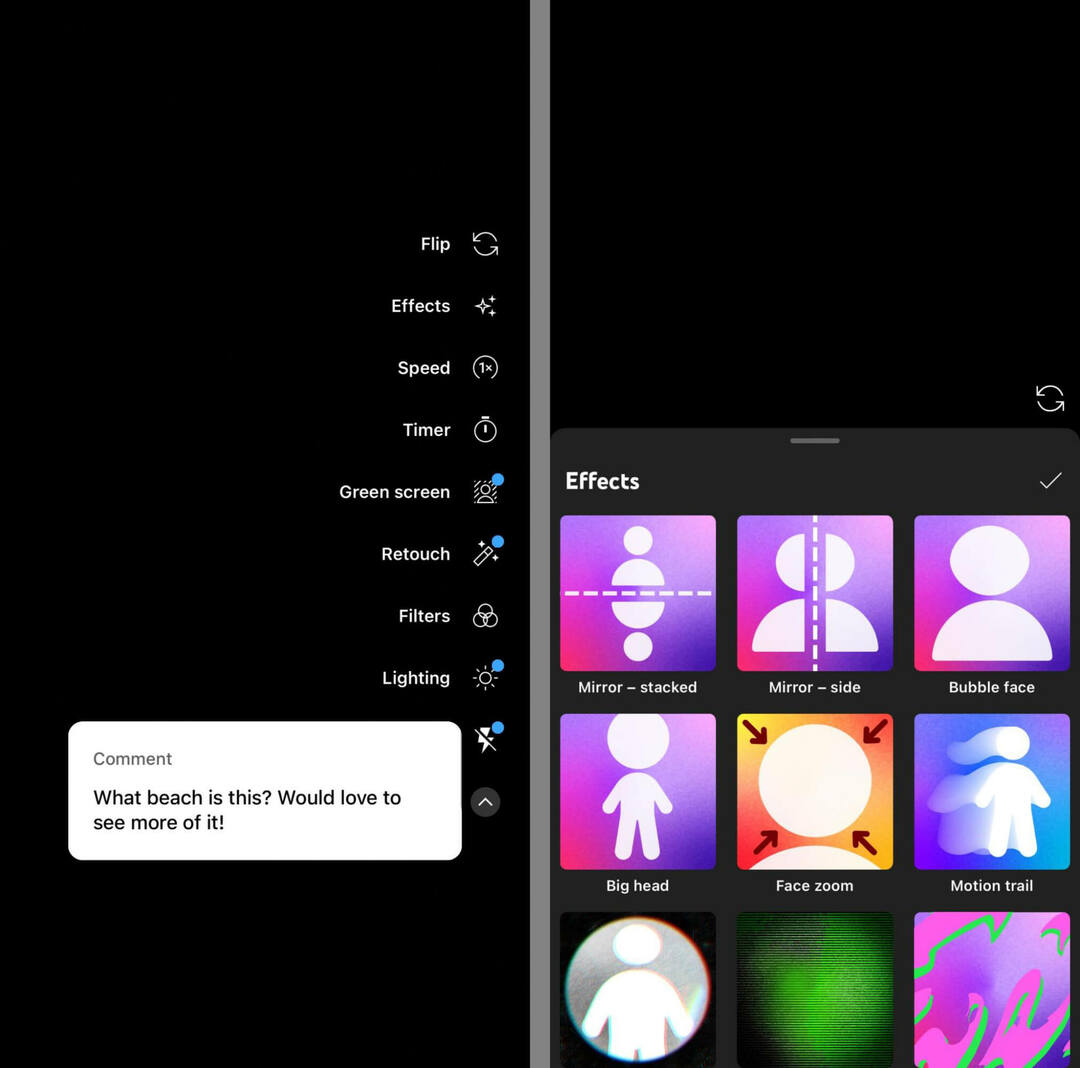
अपना शॉट सेट करने के लिए, उलटी गिनती टाइमर का उपयोग करें और उस समय की मात्रा निर्धारित करें जिसे आप रिकॉर्ड करना चाहते हैं। आप अपने शॉर्ट-फॉर्म वीडियो को यथासंभव साफ-सुथरा बनाने के लिए रीटच फीचर का भी उपयोग कर सकते हैं।
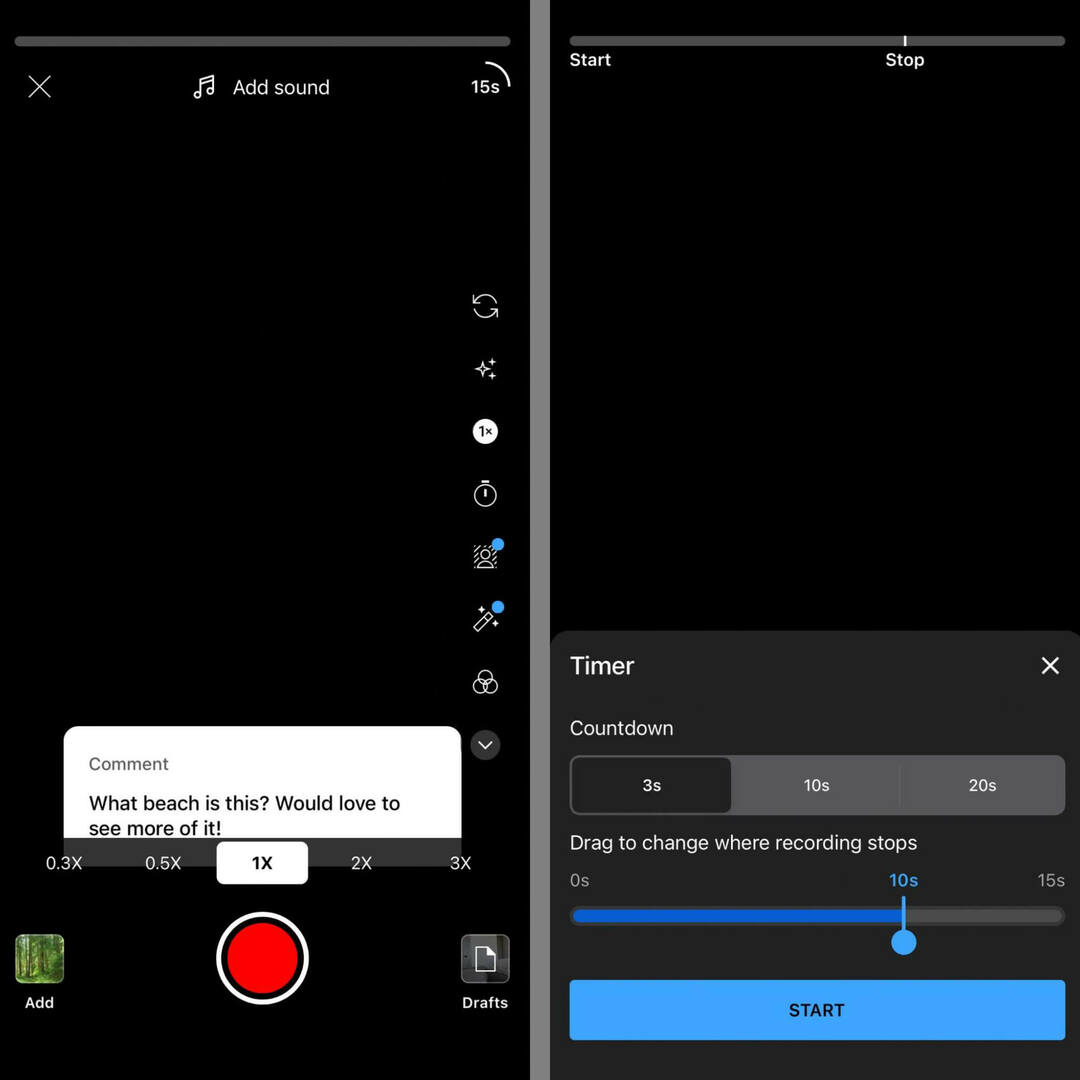
यदि आप वीडियो को पृष्ठभूमि में रिकॉर्ड करना चाहते हैं, तो ग्रीन स्क्रीन विकल्प पर टैप करें और अपनी गैलरी से एक छवि चुनें। हरे रंग की स्क्रीन का उपयोग करना उस क्षण में कमेंट्री जोड़ते समय पूर्वनिर्मित विज़ुअल के साथ प्रतिक्रिया करने में सहायक होता है।
आप जिस सम्मेलन की प्रतीक्षा कर रहे हैं

एक छोटे व्यवसाय बाज़ारिया के रूप में, आप शायद प्रत्येक वर्ष भाग लेने के लिए केवल एक या दो कार्यक्रम चुन सकते हैं। सोशल मीडिया एक्जामिनर में अपने दोस्तों से सनी सैन डिएगो, कैलिफोर्निया में सोशल मीडिया मार्केटिंग वर्ल्ड में एक अपराजेय सम्मेलन अनुभव और विशेषज्ञ प्रशिक्षण के साथ खेल में वापस आएं।
🔥🔥 एक मूल्यवान पाठक के रूप में, आप कर सकते हैं यदि आप अभी कार्य करते हैं तो $720 बचाएं! बिक्री मंगलवार को समाप्त होती है!
और जानने के लिए यहां क्लिक करें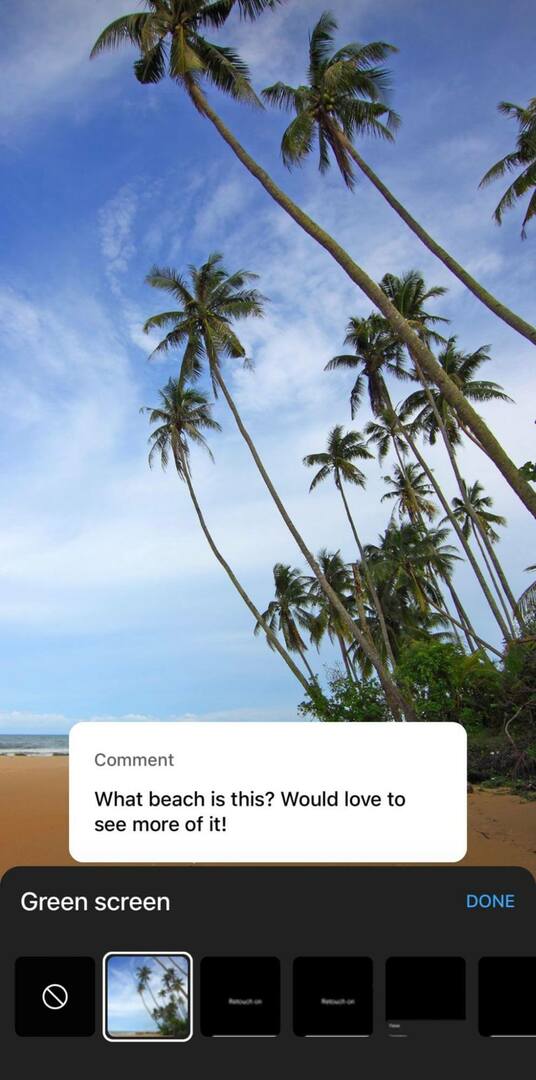
इससे कोई फर्क नहीं पड़ता कि आप कौन सा सामग्री निर्माण विकल्प चुनते हैं, जब तक आप शॉर्ट्स के लिए 60-सेकंड की समय सीमा तक नहीं पहुंच जाते, तब तक आप क्लिप जोड़ना जारी रख सकते हैं। जब आप सामग्री बनाना समाप्त कर लें, तो संपादन कार्यप्रवाह पर जाने के लिए निचले-दाएं कोने में स्थित चेकमार्क पर टैप करें।
यूट्यूब का उपयोग कैसे करें निकर संपादन उपकरण
किसी टिप्पणी के जवाब में शॉर्ट-फ़ॉर्म वीडियो बनाते समय, आप उन सभी मानक संपादन टूल तक पहुंच सकते हैं, जो शॉर्ट्स प्रदान करता है। अपने वीडियो में अधिक संदर्भ जोड़ने के लिए टेक्स्ट बटन पर टैप करें।
स्क्रीन के नीचे रंग विकल्पों में से चुनें और उपलब्ध शैलियों के माध्यम से साइकिल चलाने के लिए स्क्रीन के शीर्ष पर फ़ॉन्ट विकल्प टैप करें। आप अपने टेक्स्ट से पृष्ठभूमि जोड़ने या निकालने के लिए "ए" बटन भी टैप कर सकते हैं।
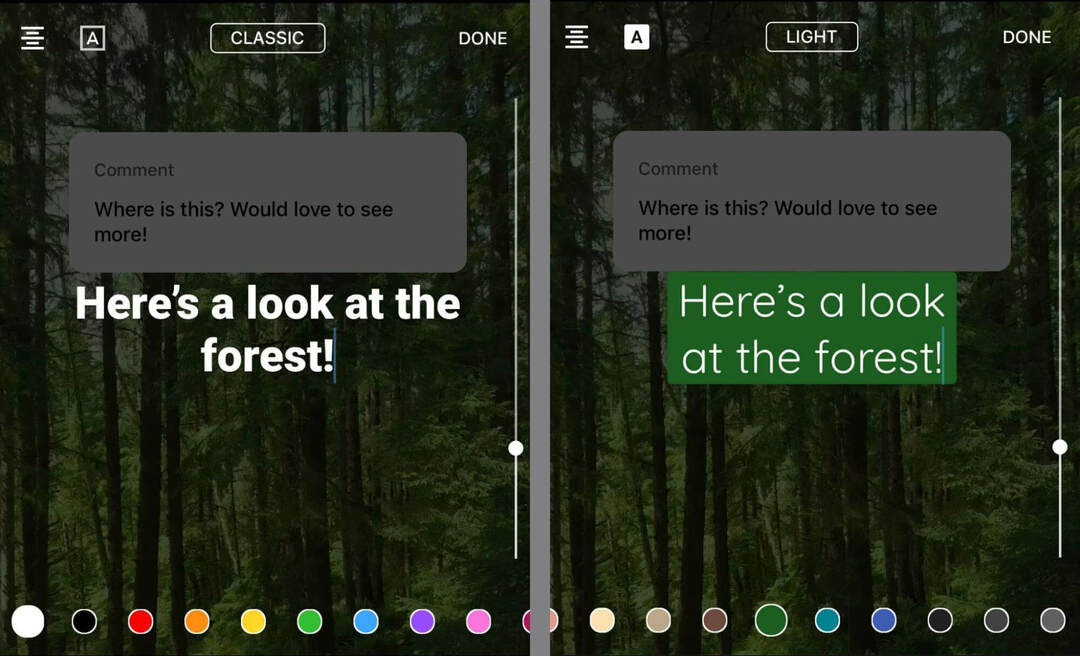
जब आप पाठ की एक पंक्ति जोड़ना समाप्त कर लें तो टैप करें। अधिक जोड़ने के लिए, टेक्स्ट बटन को फिर से टैप करें और चरणों को दोहराएं। पाठ को स्क्रीन पर रखने के लिए खींचें और छोड़ें और आकार समायोजित करें ताकि यह आपकी सामग्री के साथ काम करे।
एक समय में स्क्रीन पर पाठ की एक पंक्ति दिखाना चाहते हैं? प्रत्येक पंक्ति प्रदर्शित होने पर बदलने के लिए टाइमलाइन बटन पर टैप करें। प्रत्येक पंक्ति के लिए समय समायोजित करने के लिए स्लाइडर्स का उपयोग करें, और शीर्ष पर प्रदर्शित होने वाली रेखाओं को इंगित करने के लिए खींचें और छोड़ें।
क्या आपका शॉर्ट-फॉर्म वीडियो विज़ुअल बूस्ट का उपयोग कर सकता है? स्क्रॉल करने के लिए फ़िल्टर विकल्प पर टैप करें और प्रीसेट शॉर्ट्स फ़िल्टर में से एक चुनें।
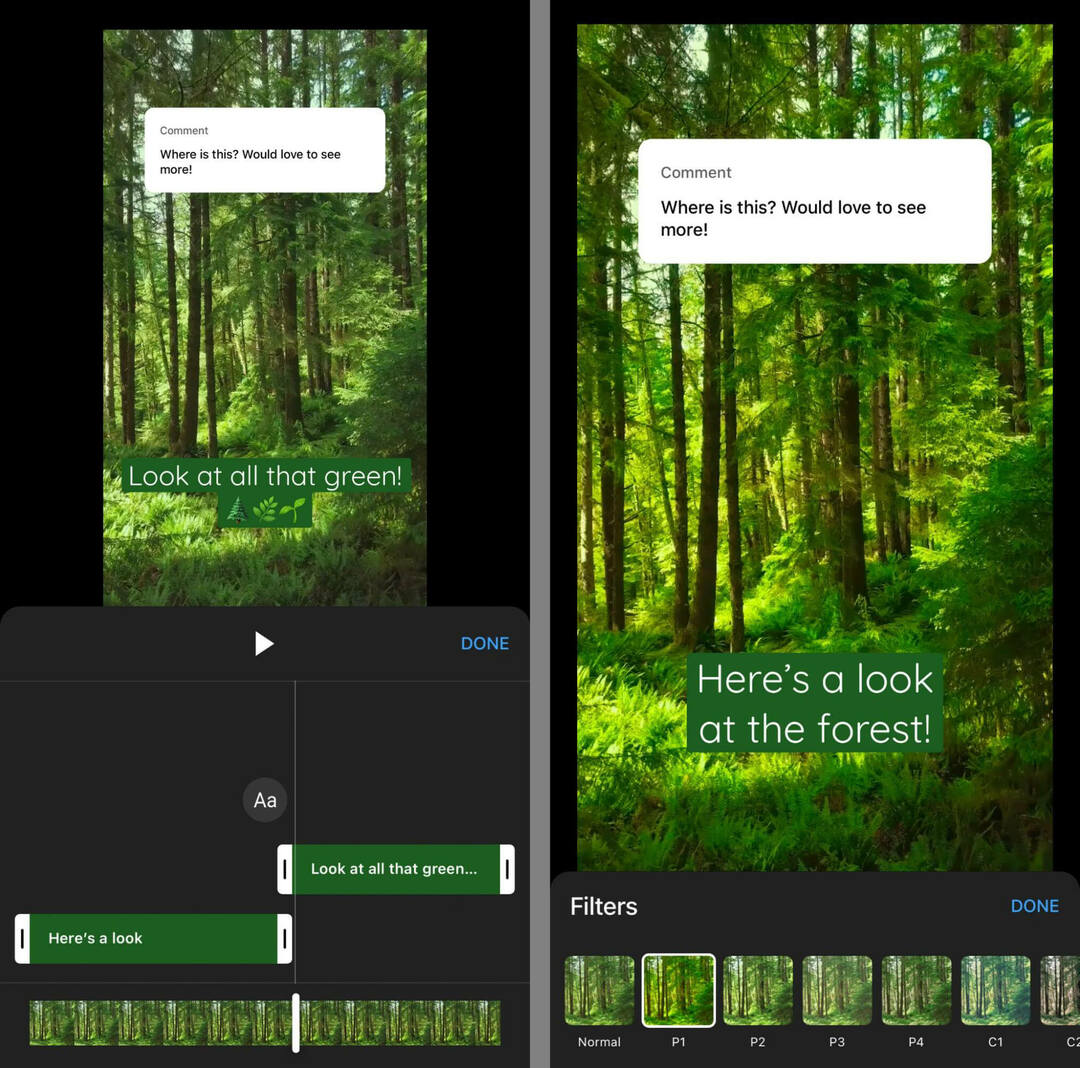
अपने लघु में अधिक ऑडियो संदर्भ जोड़ने के लिए, आप YouTube की कथन सुविधा का भी उपयोग कर सकते हैं। अपनी सामग्री को दर्शकों के लिए अधिक आकर्षक बनाने के लिए अपने वीडियो में किसी भी समय वॉयसओवर रिकॉर्ड करने के लिए टैप करें।
जब आप संक्षिप्त संपादन समाप्त कर लें, तो ऊपरी-दाएँ कोने में अगला बटन टैप करें। लघु को एक शीर्षक दें (कुछ विचारों के लिए नीचे देखें) और दृश्यता और ऑडियंस सेटिंग्स की पुष्टि करें। फिर इसे अपने चैनल पर प्रकाशित करने के लिए अपलोड शॉर्ट पर टैप करें।
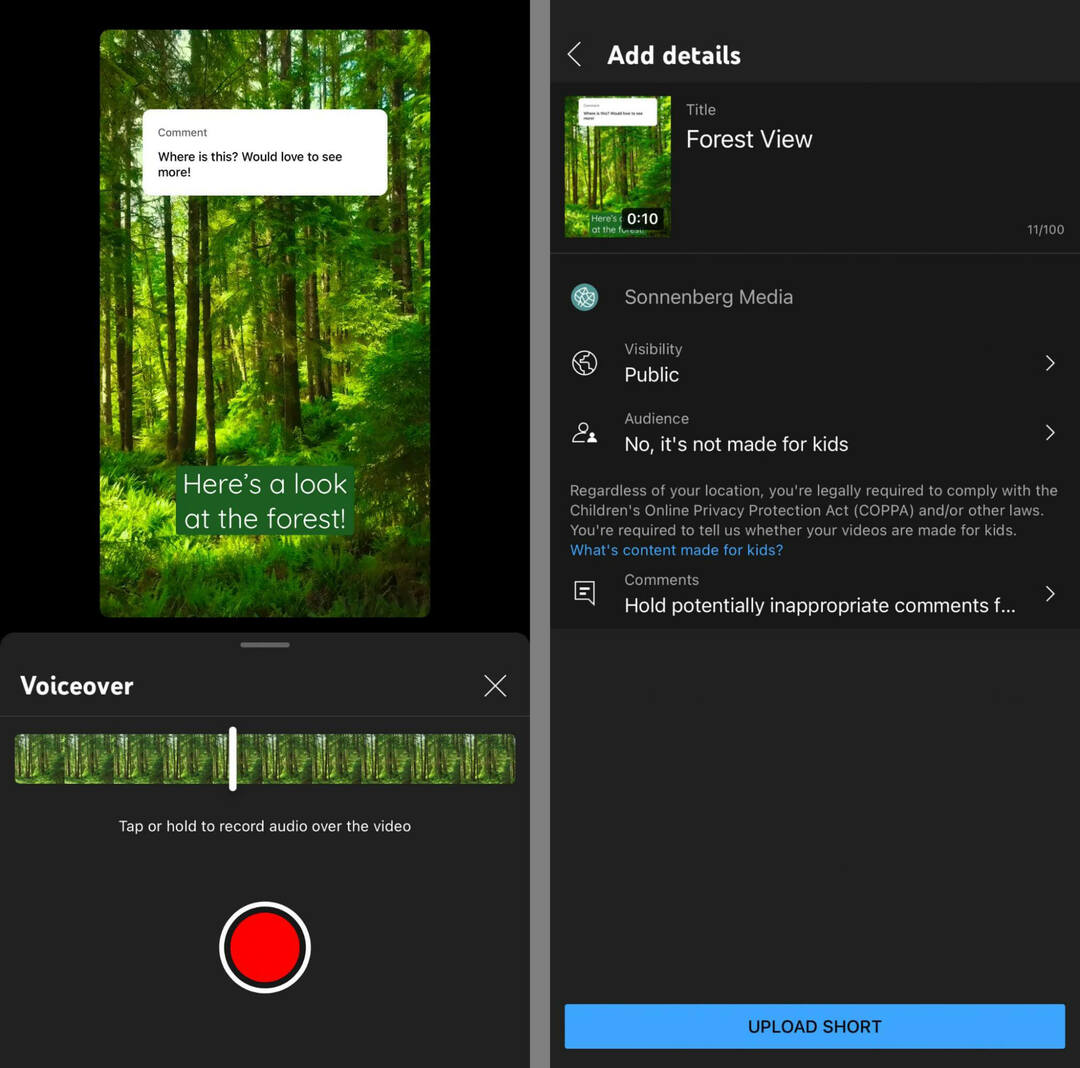
#2: YouTube टिप्पणियों का संक्षिप्त रूप से उत्तर देने के 5 तरीके
आश्चर्य है कि आप YouTube की इस नई सुविधा का उपयोग कैसे कर सकते हैं? नीचे दिए गए उपयोग के मामलों के साथ आरंभ करें।
पेशेवरों से विशेषज्ञ सोशल मीडिया मार्केटिंग प्रशिक्षण प्राप्त करें

प्रतिस्पर्धा से आगे निकलना चाहते हैं और अपनी सामाजिक विपणन रणनीति में विविधता लाना सीखना चाहते हैं?
सैन डिएगो, कैलिफ़ोर्निया में इस 3-दिवसीय आयोजन के दौरान उद्योग के सबसे भरोसेमंद विशेषज्ञों से सीखें, अन्य स्मार्ट मार्केटर्स के साथ हाथ मिलाएँ, और अपनी मार्केटिंग को अगले स्तर पर ले जाएँ।
अधिक जानने के लिए क्लिक करेंप्रश्नों के उत्तर दें और अधिक जानकारी प्रदान करें
यदि आपकी YouTube टिप्पणियों में बहुत सारे प्रश्न शामिल होते हैं, तो संक्षिप्त उत्तर देना आकर्षक उत्तर देने या अतिरिक्त जानकारी साझा करने का एक शानदार तरीका है। उदाहरण के लिए, आप कैसे-कैसे प्रश्नों का उत्तर दर्शकों को चरणों की एक श्रृंखला के माध्यम से संक्षेप में बता सकते हैं।
नई सामग्री के लिए अनुरोध स्वीकार करें
अपनी अधिकांश YouTube सामग्री बनाते समय, आप सामग्री योजना से चिपके रह सकते हैं। लेकिन क्या होगा यदि आपकी मेट्रिक्स वह नहीं हैं जहां आप उन्हें होना चाहते हैं? अधिक जुड़ाव प्राप्त करने के सर्वोत्तम तरीकों में से एक है अपने दर्शकों से पूछना कि वे क्या देखना चाहते हैं। वीडियो में, दर्शकों से पूछें कि वे किस बारे में और जानना चाहते हैं. फिर नए शॉर्ट्स बनाने के लिए सर्वोत्तम सुझावों का उपयोग करें।
सामान्य विषयों पर प्रतिक्रिया दें
क्या आपको इसी तरह की बहुत सी टिप्पणियाँ मिलती हैं? आप उन्हें एक लंबे प्रारूप वाले FAQs वीडियो में बदल सकते हैं। लेकिन अगर आपके पास लंबे वीडियो के लिए समय या संसाधन नहीं है, तो सामान्य प्रश्नों से निपटने के लिए शॉर्ट्स की एक श्रृंखला बनाना एक शानदार तरीका है।
आप हर एक जैसे सवाल का एक ही शॉर्ट में जवाब नहीं दे पाएंगे, लेकिन आप जवाब देने के लिए किसी एक को चुन सकते हैं। एक बार जब आप अपनी संक्षिप्त प्रतिक्रिया पोस्ट कर देते हैं, तो आप दोहराए गए कुछ प्रश्नों के उत्तर के रूप में URL को कॉपी और पेस्ट कर सकते हैं। (वॉकथ्रू के लिए नीचे देखें।)
बार-बार टिप्पणी करने वाले को स्पॉटलाइट करें
क्या कुछ दर्शक आपके द्वारा अपलोड किए गए प्रत्येक वीडियो पर टिप्पणी करते हैं? आप उनकी किसी एक टिप्पणी का संक्षिप्त में जवाब देकर अपनी प्रशंसा दिखा सकते हैं। उदाहरण के लिए, आप उनके द्वारा बार-बार उल्लेख किए जाने वाले विषय पर पर्दे के पीछे की झलक या कुछ बोनस सामग्री साझा कर सकते हैं।
एक सामुदायिक वार्तालाप बनाएँ
आपके द्वारा बनाए गए लघु-रूप वीडियो उत्तर को वार्तालाप का अंत नहीं होना चाहिए। इसके बजाय, आप अपने दर्शकों को अतिरिक्त सामग्री बनाने के लिए अपने शॉर्ट्स का उपयोग करने के लिए प्रोत्साहित कर सकते हैं। आपके शॉर्ट्स के निचले-दाएं कोने में ऑडियो, ग्रीन स्क्रीन और कट बटन टैप करके, कोई भी उपयोगकर्ता आपके ऑडियो या वीडियो का पुन: उपयोग कर सकता है और बातचीत जारी रख सकता है।
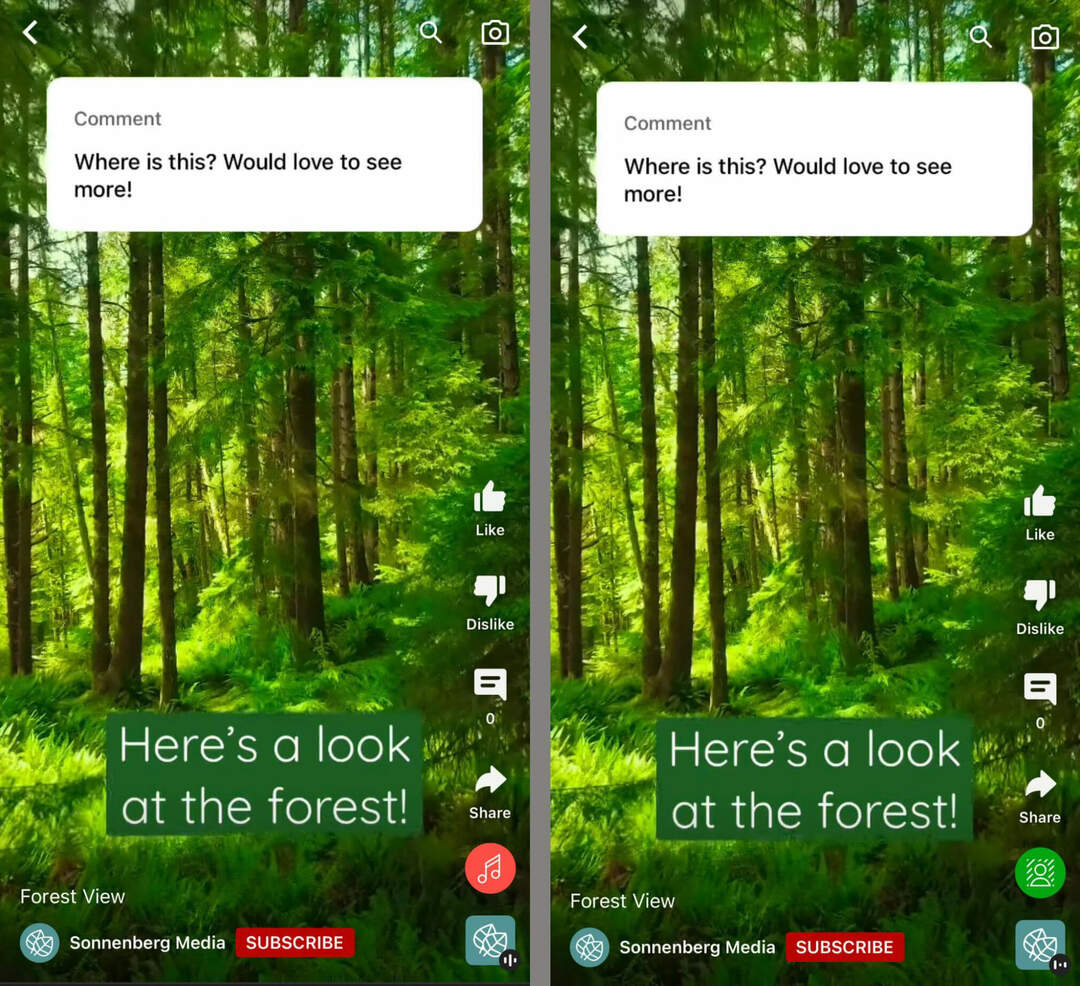
#3: कैसे विपणक शॉर्ट्स टिप्पणी सुविधा को अधिकतम कर सकते हैं
जब तक आप उन्हें सही तरीके से उपयोग करते हैं, तब तक वार्तालाप बनाने और समुदाय बनाने के लिए शॉर्ट्स टिप्पणी सुविधा बहुत बढ़िया है। अपनी सामग्री से अधिकतम लाभ प्राप्त करने के लिए इन युक्तियों को ध्यान में रखें।
शीर्ष टिप्पणियाँ नामित करें
यदि आपकी YouTube सामग्री को बहुत अधिक उच्च-गुणवत्ता वाली टिप्पणियां प्राप्त होती हैं, तो हो सकता है कि आप एक वीडियो पर टिप्पणियों से कई अलग-अलग लघु बनाना चाहें। लेकिन YouTube मोबाइल ऐप्लिकेशन में टिप्पणियां प्रबंधित करना मुश्किल हो सकता है. टिप्पणियों के माध्यम से छाँटने या उन लोगों पर ध्यान देने का कोई अच्छा तरीका नहीं है जो प्रतिक्रिया में कम हैं।
टिप्पणी प्रबंधन को थोड़ा आसान बनाने के लिए, प्रारंभिक छँटाई प्रक्रिया के लिए YouTube स्टूडियो का उपयोग करें। आप उन टिप्पणियों के आधार पर छाँट सकते हैं जिनका आपने अभी तक जवाब नहीं दिया है या कुछ कीवर्ड खोजने के लिए फ़िल्टर का उपयोग कर सकते हैं - या यहाँ तक कि प्रश्न भी। जब आपको ऐसी टिप्पणियाँ मिलती हैं जिनका आप शॉर्ट्स के लिए उपयोग करना चाहते हैं, तो आप उन्हें अलग दिखाने के लिए उन्हें हार्ट कर सकते हैं।
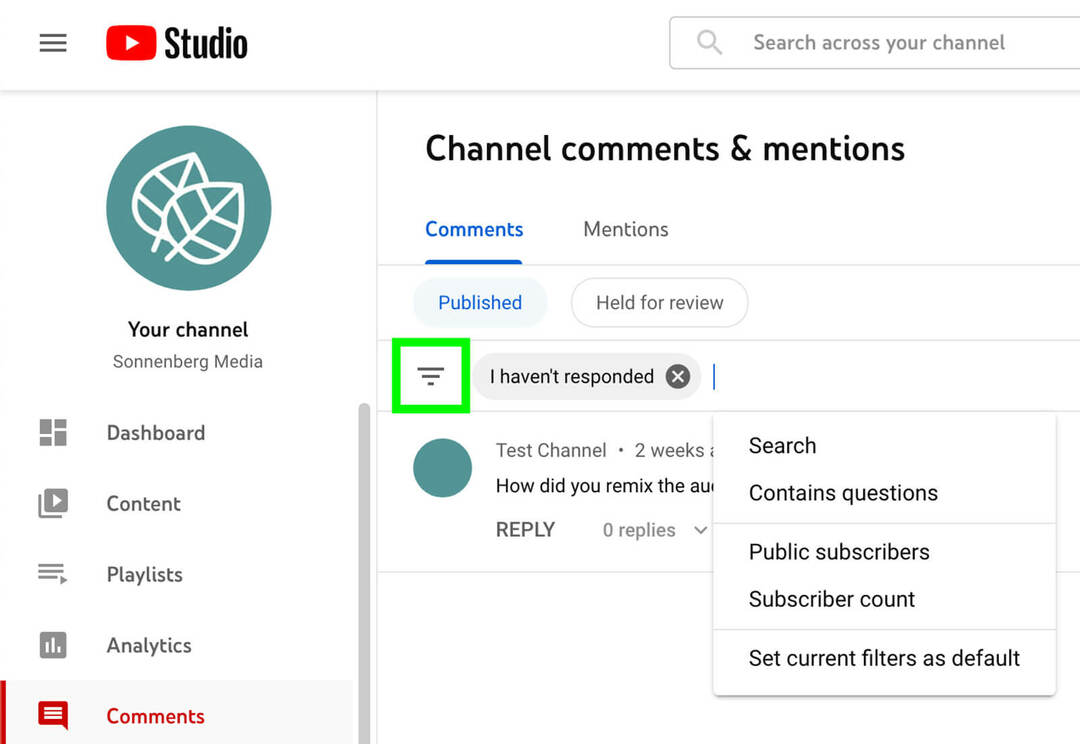
आप प्रत्येक वीडियो के लिए एक शीर्ष टिप्पणी भी पिन कर सकते हैं। ध्यान दें कि आप प्रत्येक वीडियो पर केवल एक टिप्पणी पिन कर सकते हैं, इसलिए आपको चयनात्मक होना होगा।
टिप्पणियों को दिल और पिन करके, आप अपने समुदाय के प्रति समर्थन प्रदर्शित कर सकते हैं और अन्य दर्शकों के देखने के लिए शानदार सहभागिता को हाइलाइट कर सकते हैं. इन कदमों को उठाने से आपके लिए छोटे जवाबों को और बेहतर तरीके से बनाना भी आसान हो जाता है.
जब आप समुदाय प्रबंधन से सामग्री निर्माण पर जाने के लिए तैयार हों, तो YouTube मोबाइल ऐप्लिकेशन खोलें. लाइब्रेरी टैब पर जाएं और अपने वीडियो चुनें। फिर अपने हाल के वीडियो देखें और टिप्पणियों की जांच करें। शीर्ष टिप्पणियों के आधार पर छाँटें और उन टिप्पणियों को देखें जिन्हें आपने पिन किया है या दिल लगाया है। फिर शॉर्ट बनाने के लिए ऊपर दिए गए चरणों का पालन करें।
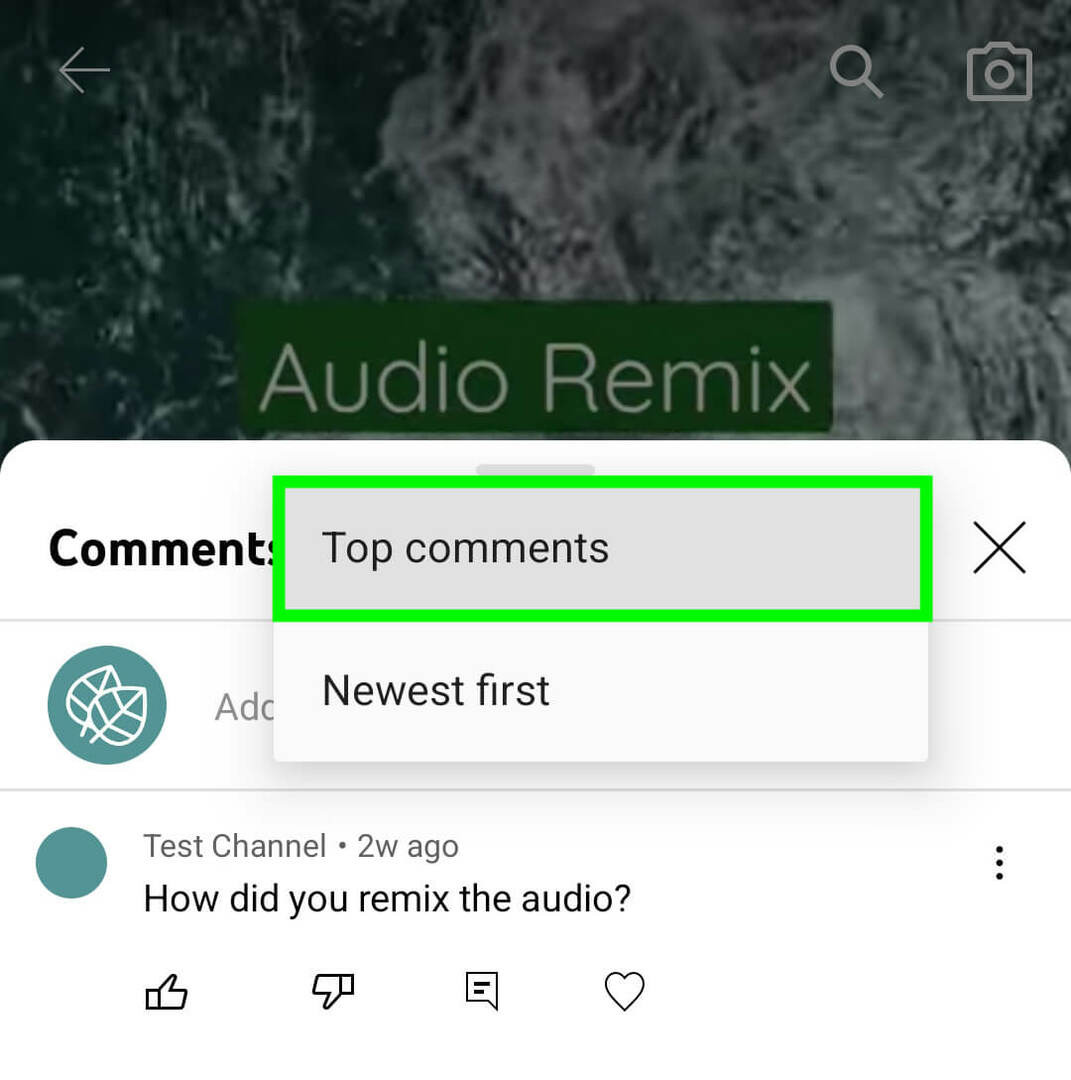
टिप्पणी करने वालों को टैग और उल्लेख करें
जब आप किसी दर्शक की टिप्पणी के आधार पर कोई छोटा वीडियो बनाते हैं, तो आप चाहेंगे कि उन्हें पता चले। यदि उनके पास उल्लेख है या सूचनाएं बंद हैं, हालांकि, उन्हें कभी भी यह एहसास नहीं हो सकता है कि आपने उनकी टिप्पणी का जवाब दिया है। YouTube स्वचालित रूप से टिप्पणियों में नए शॉर्ट का लिंक नहीं बनाता है।
मूल टिप्पणीकार को लूप में रखने के लिए, आपके पास कुछ विकल्प हैं। आपके द्वारा नया लघु प्रकाशित करने के बाद मूल टिप्पणी का उत्तर टेक्स्ट टिप्पणी के साथ दिया जा रहा है।
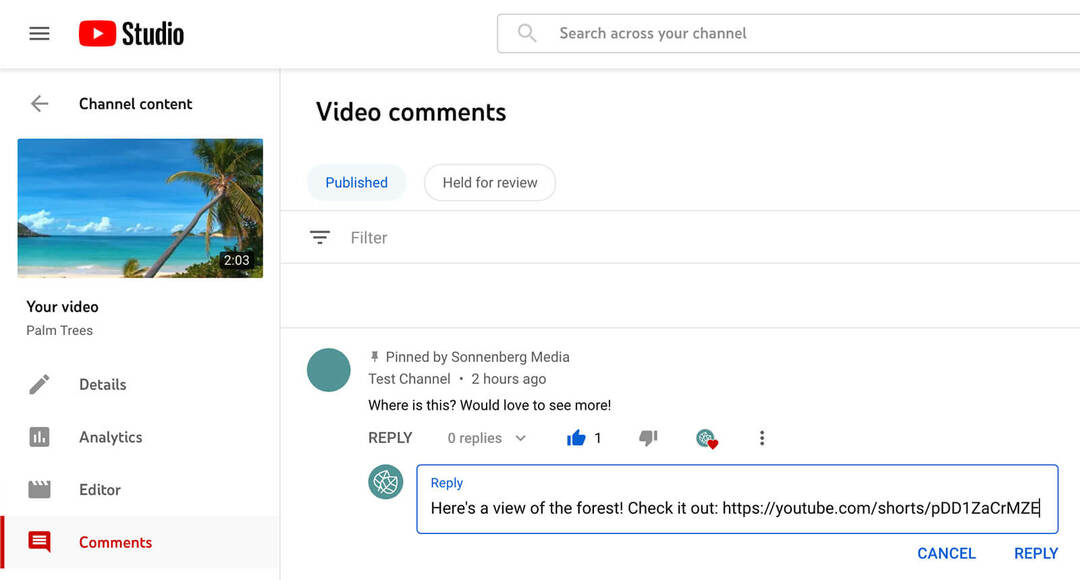
YouTube या YouTube स्टूडियो का उपयोग करके, आप संक्षिप्त के लिए URL कॉपी कर सकते हैं और इसे मूल वीडियो पर एक टिप्पणी में साझा कर सकते हैं।
टेक्स्ट कमेंट लिखना ओवरकिल या अतिरिक्त काम जैसा लग सकता है लेकिन यह आपके अन्य दर्शकों को भी लूप में रखने का एक अच्छा तरीका है। आपकी सामग्री को देखने वाला और आपकी टिप्पणियों को पढ़ने वाला कोई भी व्यक्ति यह देख सकता है कि आपने कैसे प्रतिक्रिया दी और अपना संक्षिप्त विवरण देखने के लिए टैप करें।
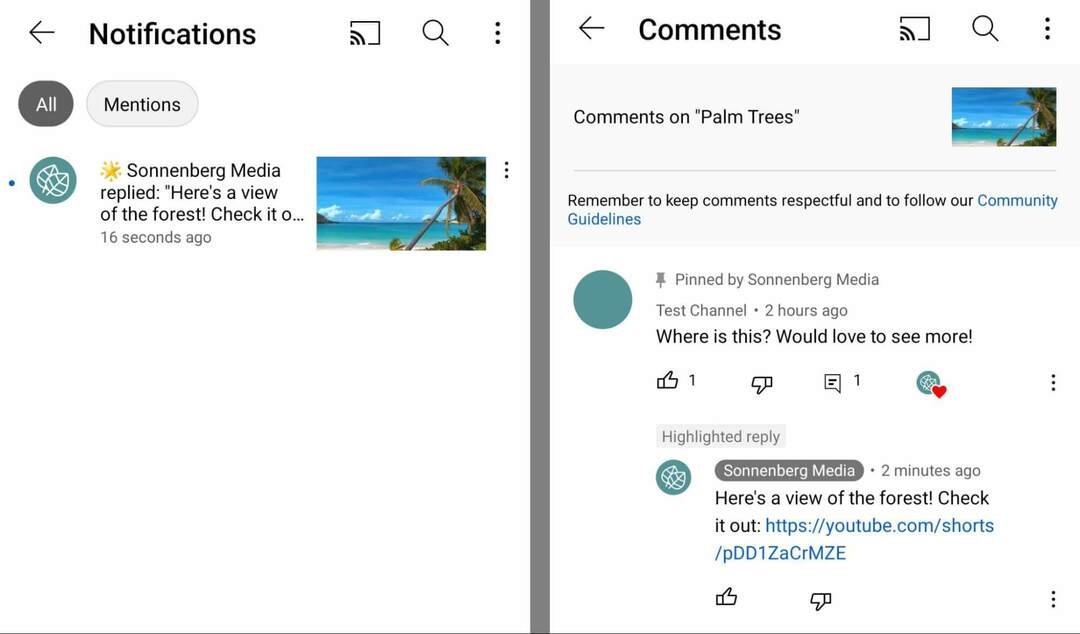
एक अन्य विकल्प वीडियो विवरण में टिप्पणी करने वाले का उल्लेख कर रहा है। चूंकि आप शॉर्ट्स बनाने की प्रक्रिया के दौरान विवरण नहीं जोड़ सकते हैं, इसलिए आपको YouTube स्टूडियो के माध्यम से अपने शॉर्ट-फॉर्म वीडियो का विवरण संपादित करना होगा। आप उनके @उपयोगकर्ता नाम को टैग कर सकते हैं और आप उस मूल YouTube वीडियो में वापस लिंक भी जोड़ सकते हैं जिसने शॉर्ट को प्रेरित किया था।
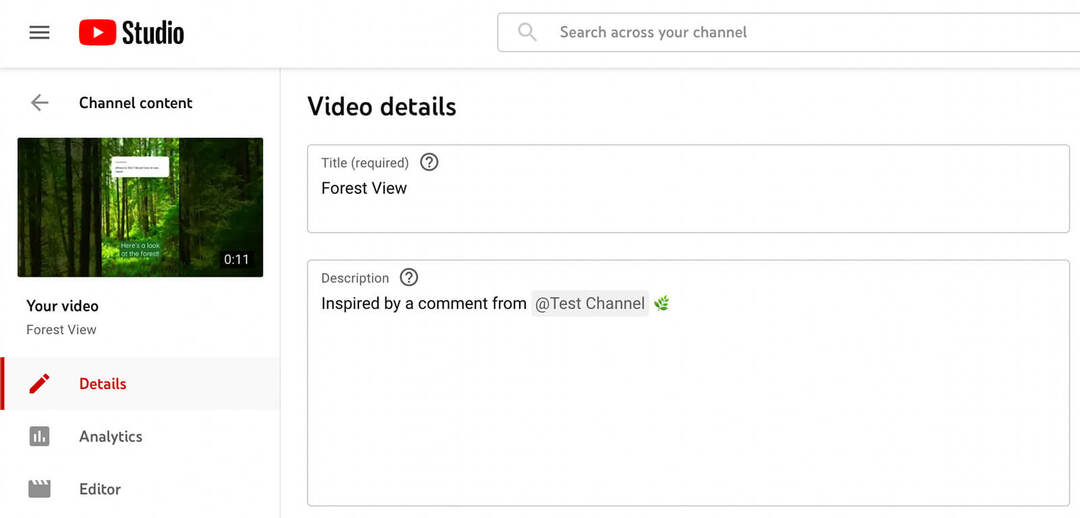
जब आप टिप्पणीकर्ता के @उपयोगकर्ता नाम को टैग करते हैं, तो उन्हें उनके उल्लेखों में एक सूचना मिलनी चाहिए। वहां से, वे आपका छोटा वीडियो देखने के लिए टैप कर सकते हैं और संभवतः एक अन्य टिप्पणी छोड़ सकते हैं, जिसका आप एक अन्य संक्षिप्त वीडियो के साथ जवाब दे सकते हैं।
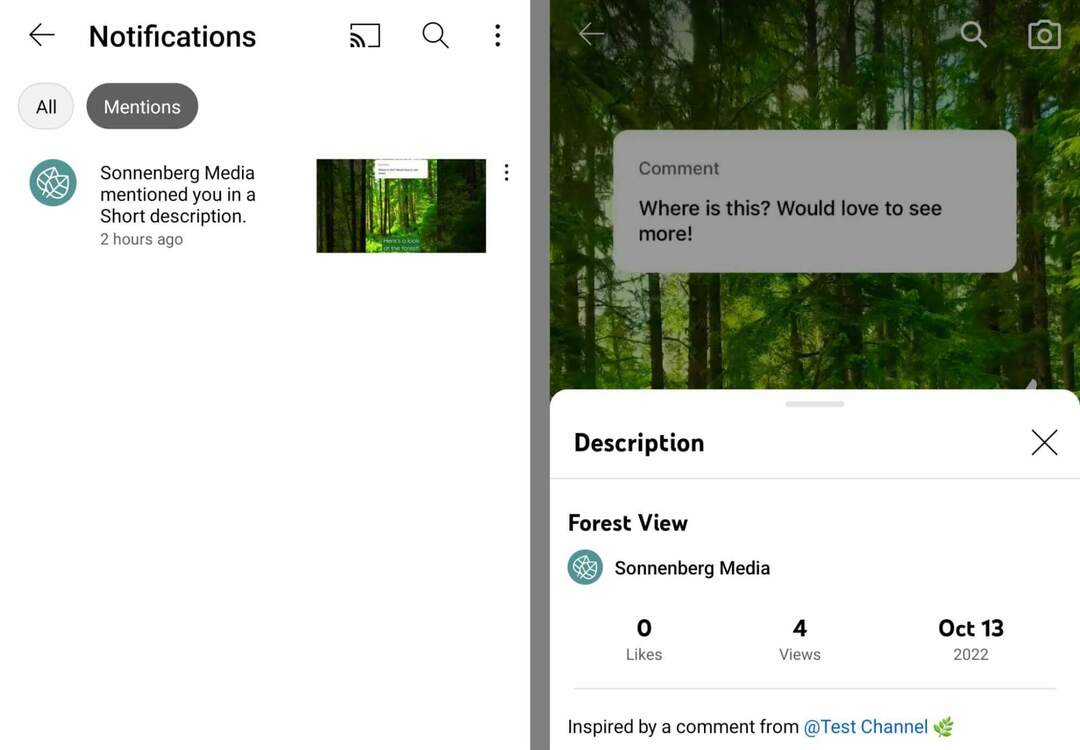
क्रेडिट कमेंटर्स विथ ए शाउट-आउट
जब आप किसी टिप्पणी के उत्तर के रूप में एक संक्षिप्त संदेश बनाते हैं, तो YouTube स्वचालित रूप से टिप्पणी पाठ के साथ एक स्टिकर बनाता है। लेकिन टिकटॉक जैसे अन्य शॉर्ट-फॉर्म वीडियो प्लेटफॉर्म के विपरीत, यूट्यूब टिप्पणीकार के @उपयोगकर्ता नाम या चैनल का नाम स्टिकर पर प्रदर्शित नहीं करता है।
मूल टिप्पणीकार को श्रेय देने के लिए, आप ऊपर दिए गए चरणों का उपयोग करके उन्हें विवरण में चिल्लाकर टैग कर सकते हैं। लेकिन ध्यान रखें कि Shorts फ़ीड में विवरण एक्सेस करना बहुत सहज नहीं है।
इसके बजाय, मूल टिप्पणीकार का उल्लेख करते हुए एक टिप्पणी जोड़ने या संक्षेप के शीर्षक में उनके @username को टैग करने पर विचार करें। इस तरह, आप मूल टिप्पणीकार के नाम को और प्रमुख बना सकते हैं।
अपने वीडियो में एक जानकारी कार्ड जोड़ें
यदि आप ऐसे वीडियो बनाते हैं जो एक दूसरे को संदर्भित करते हैं, तो उन्हें एक साथ लिंक करना हमेशा एक अच्छा विचार होता है। आप दर्शकों को अधिक संदर्भ देंगे और आपके पास एक ही समय में अपने चैनल पर और अधिक दृश्य प्राप्त करने का अवसर होगा।
जानकारी कार्ड जोड़कर वीडियो के बीच लिंक बनाने का सबसे सीधा तरीका है। जबकि आप YouTube स्टूडियो से किसी भी वीडियो में तकनीकी रूप से जानकारी कार्ड जोड़ सकते हैं, उन्हें शॉर्ट्स में जोड़ने का कोई मतलब नहीं है। फ़िलहाल, YouTube, Shorts फ़ीड में सामग्री के बारे में जानकारी कार्ड नहीं दिखाता है, इसलिए इस बात की संभावना बहुत कम है कि दर्शकों को जानकारी कार्ड को शॉर्ट में जोड़ा गया दिखाई देगा।
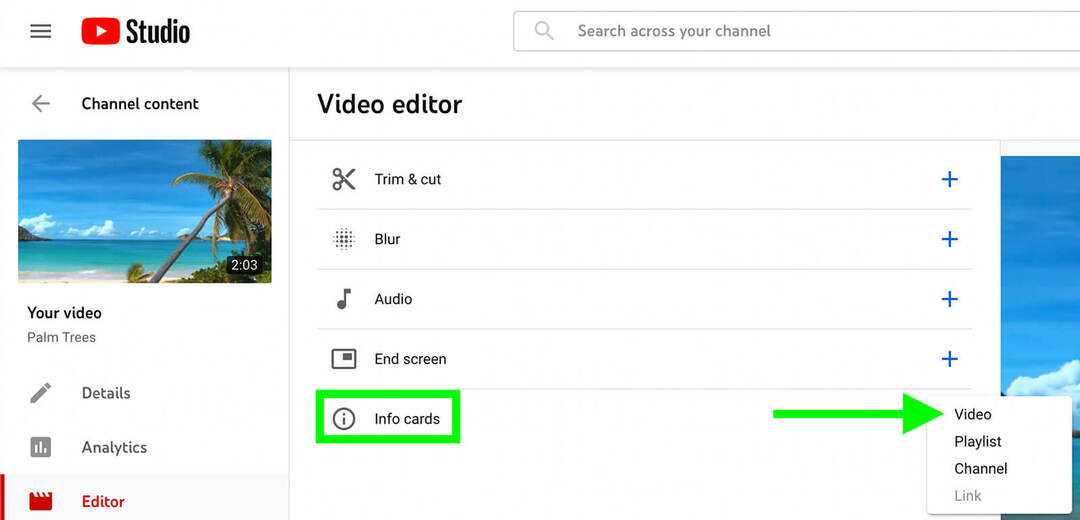
लेकिन अगर आप लंबे वीडियो पर टिप्पणियों से शॉर्ट बना रहे हैं, तो जानकारी कार्ड लिंक जोड़ना वास्तव में मददगार हो सकता है। जानकारी कार्ड लंबे-लंबे वीडियो में प्रदर्शित होते हैं और वे आपके नियमित चैनल दर्शकों को आपके शॉर्ट्स देखने के लिए प्रोत्साहित कर सकते हैं, जिससे दोनों प्रकार की सामग्री के लिए दृश्य बढ़ सकते हैं।
YouTube स्टूडियो में सामग्री टैब पर जाएं और आपके द्वारा स्रोत सामग्री के रूप में उपयोग किए गए वीडियो में से एक का चयन करें। संपादक टैब खोलें और जानकारी कार्ड पर क्लिक करें। ड्रॉप-डाउन मेनू से, वीडियो चुनें। फिर वह छोटा चुनें जिसे आप जानकारी कार्ड में लिंक करना चाहते हैं।
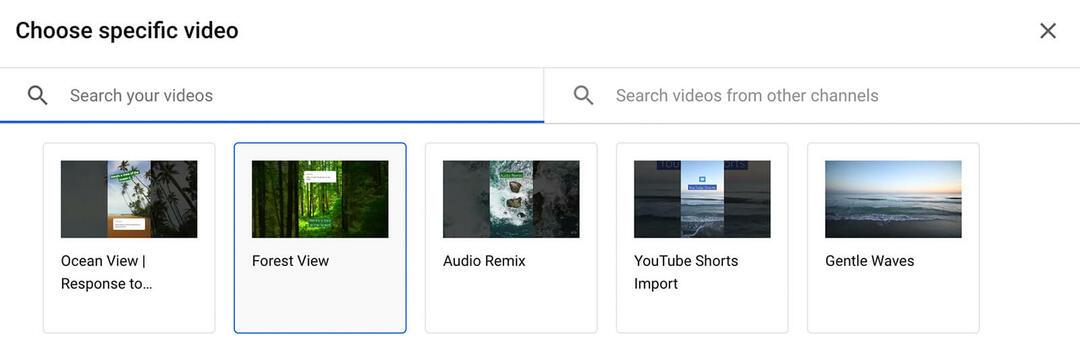
दर्शक जो कुछ देख रहे हैं, उसके बारे में थोड़ी अधिक जानकारी देने के लिए आप टीज़र टेक्स्ट और अधिकतम 30 वर्णों वाला एक कस्टम संदेश जोड़ सकते हैं। उस समय को जोड़ना सुनिश्चित करें जब आप वीडियो में जानकारी कार्ड दिखाना चाहते हैं। फिर अपने वीडियो में संपादन प्रकाशित करने के लिए सहेजें पर क्लिक करें।
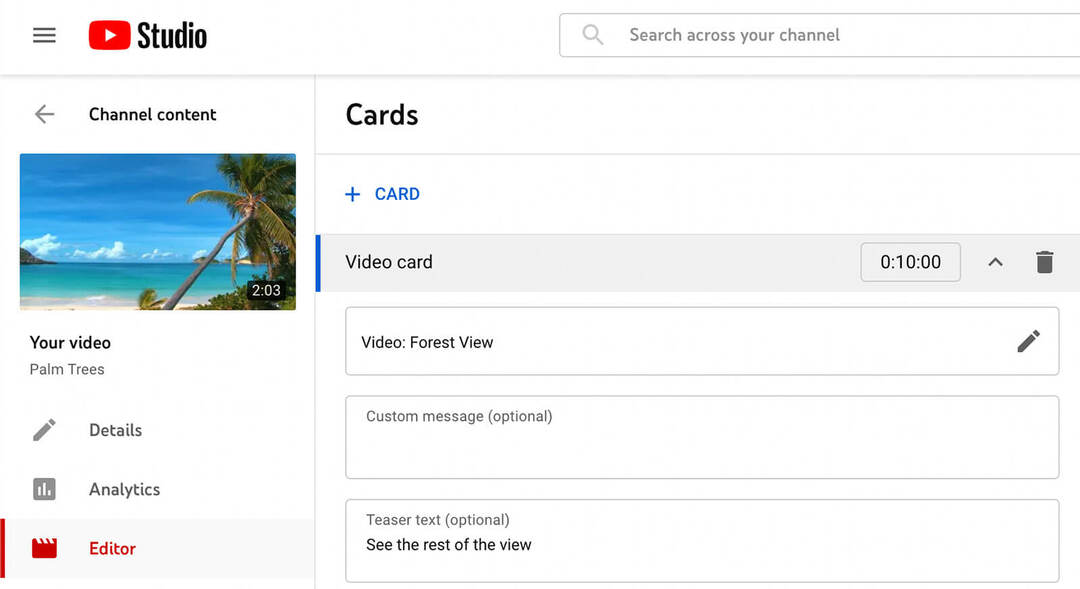
क्या आपने एक लंबे वीडियो की टिप्पणियों के आधार पर एक से ज़्यादा शॉर्ट बनाए हैं? आप पूरे वीडियो में निर्दिष्ट समय पर प्रदर्शित होने के लिए पांच सूचना कार्ड तक जोड़ सकते हैं। दर्शक आपके द्वारा लिंक की गई सामग्री को देखने के लिए किसी भी जानकारी कार्ड पर टैप कर सकते हैं और संबंधित शॉर्ट्स को तुरंत देखने के लिए फिर से टैप कर सकते हैं।
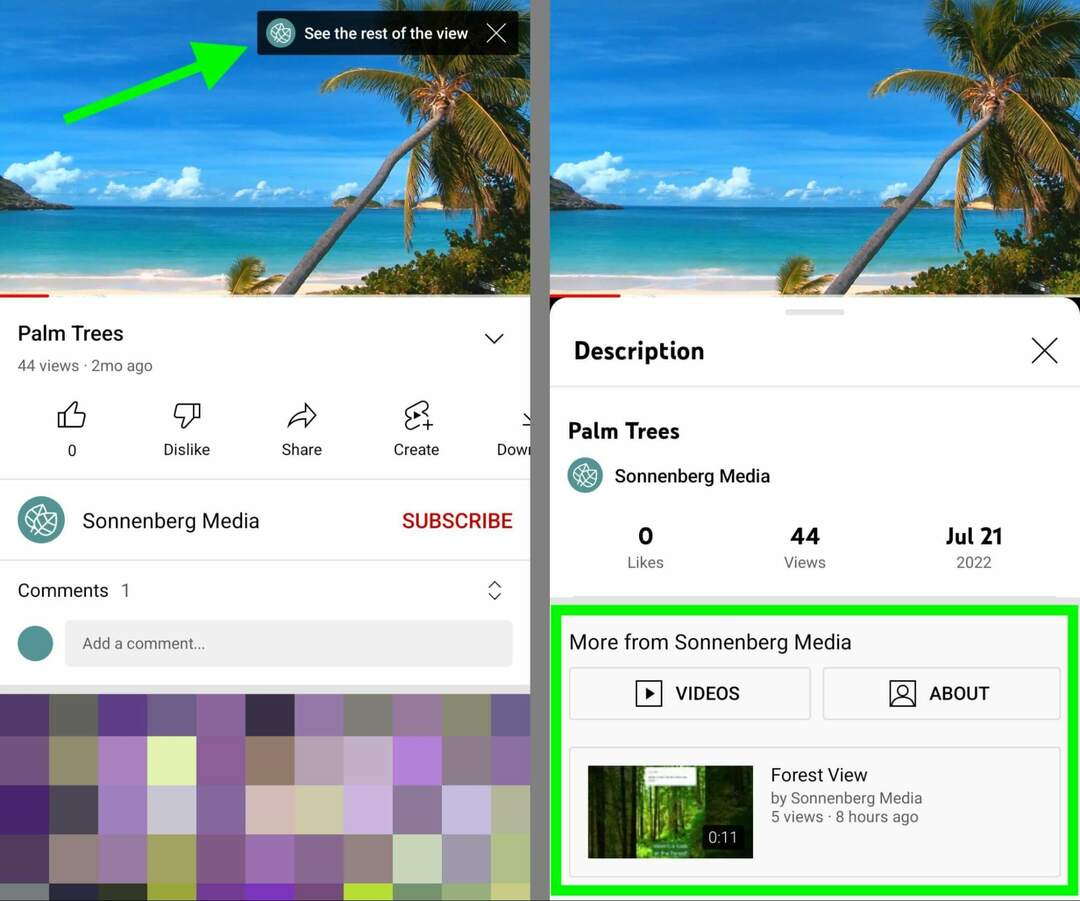
निष्कर्ष
टिप्पणियों के लिए YouTube के नए लघु उत्तर विकल्प के साथ, ब्रांड और निर्माताओं के पास दर्शकों से जुड़ने के नए अवसर हैं। सवालों के जवाब देने से लेकर सामग्री निर्माण में मार्गदर्शन करने तक, इस नई सुविधा में एक व्यस्त YouTube समुदाय बनाने में मदद करने की भरपूर क्षमता है।
NFTs, DAO और Web3 के बारे में उत्सुक हैं?
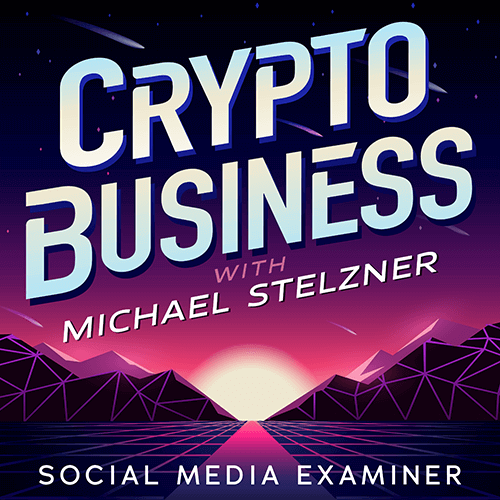
एनएफटी, सामाजिक टोकन, डीएओ (और भी बहुत कुछ) निकट भविष्य में आपके व्यवसाय को कैसे प्रभावित करेंगे, यह जानने के लिए क्रिप्टो बिजनेस पॉडकास्ट का पालन करें।
हर शुक्रवार, मेज़बान माइकल स्टेल्ज़नर प्रमुख उद्योग विशेषज्ञों का साक्षात्कार लेते हैं कि वेब3 में अभी क्या काम कर रहा है और भविष्य में क्या उम्मीद करें, ताकि आप अपने व्यवसाय को बदलाव के लिए तैयार कर सकें, भले ही आप कुल हों नौसिखिया।
शो का पालन करें